Immaginate di cercare di navigare in un vasto oceano senza bussola. Ecco cosa si prova a gestire un sito web senza il monitoraggio dei visitatori.
Tracciare il numero di visitatori del vostro sito web può aiutarvi a ottenere informazioni utili per far crescere la vostra attività. Potete capire meglio il vostro pubblico osservando quali post gradiscono, da dove provengono e come utilizzano il vostro sito web.
Noi di WPBeginner abbiamo provato molte soluzioni di monitoraggio e analisi per capire chi visita il nostro sito e come si impegna con i nostri contenuti.
In questo articolo vi mostreremo come monitorare facilmente i visitatori del vostro sito web su WordPress (passo dopo passo).
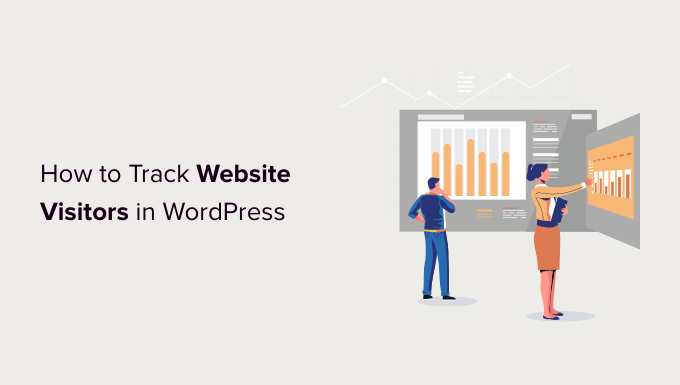
Perché è necessario tracciare i visitatori del sito web
Il monitoraggio del traffico del sito web è uno degli indicatori più importanti delle prestazioni del vostro sito. Più visitatori significano più opportunità di convertirli in abbonati e personalizzati.
Inoltre, sblocca intuizioni promettenti che potrebbero sfuggirvi.
Ad esempio, è possibile scoprire da quale Paese o città provengono i visitatori. Questo può aiutarvi a fornire contenuti personalizzati o a capire in quali lingue tradurre il vostro sito web.
Potete vedere quali post del blog stanno ottenendo molto traffico e cercare di proporre argomenti simili per aiutare i vostri utenti. Un altro vantaggio del monitoraggio dei visitatori del vostro sito WordPress è che potete scoprire quale fonte hanno utilizzato per trovare il vostro sito.
Ad esempio, è possibile vedere se gli utenti effettuano una ricerca su Google e poi approdano alla vostra pagina web, oppure se hanno trovato il link del vostro marchio su un altro sito o piattaforma.
In questo modo è possibile concentrare gli sforzi e gli investimenti di marketing sui canali che funzionano. Detto questo, vediamo come impostare il monitoraggio delle visite al sito web in Google Analytics.
Video tutorial
Se preferite le istruzioni scritte, continuate a leggere.
Impostazione di Google Analytics per il monitoraggio dei visitatori del sito web
Google Analytics è il software di monitoraggio dei visitatori del sito web più potente sul mercato. Vi permette di vedere quanti visitatori ricevete e cosa fanno mentre visitano il vostro sito.
Tuttavia, l’impostazione di Google Analytics richiede la modifica di snippet di codice. Questo può essere complicato per i principianti, e il minimo errore può rovinare il tracciamento del sito web.
È qui che MonsterInsights si rivela utile. È il miglior plugin di Google Analytics per WordPress. È possibile utilizzarlo per collegare Google Analytics al proprio sito senza modificare il codice.
Per prima cosa, è necessario installare e attivare il plugin MonsterInsights. Per maggiori dettagli, consultate la nostra guida passo-passo su come installare un plugin di WordPress.
Nota: la versione gratuita di MonsterInsights è l’ideale per i principianti per iniziare a monitorare i visitatori.
Dopo l’attivazione, si aprirà una schermata di benvenuto e si vedrà una nuova voce di menu denominata “Insights” nell’area di amministrazione. Nella schermata di benvenuto, fare clic sul pulsante “Avvia la procedura guidata”.

Quindi, potete seguire le istruzioni sullo schermo per collegare il vostro sito a GA4.
Per maggiori dettagli, consultare la nostra guida su come installare Google Analytics in WordPress.
Ora siete pronti a utilizzare MonsterInsights e a visualizzare i rapporti sul traffico del vostro sito web all’interno della vostra dashboard di WordPress.
Visualizzazione dei rapporti sui visitatori del sito web in WordPress
È possibile utilizzare diversi report di MonsterInsights per visualizzare i visitatori del sito web. Questi report vi aiutano a salvare tempo, in quanto non dovete navigare in Google Analytics e cercare di trovare i dati importanti per la vostra attività.
Nota: i rapporti della dashboard variano in base al piano MonsterInsights utilizzato. Se si passa alla licenza MonsterInsights Pro, è possibile visualizzare un maggior numero di report all’interno del pannello di amministrazione di WordPress.
Vediamo i singoli report e come utilizzarli per tracciare le visite al sito web.
Rapporto di sintesi
Per iniziare, andate alla pagina Insights ” Rapporti dall’area di amministrazione di WordPress. Qui, il primo rapporto che vedrete sarà il rapporto “Panoramica”.

È possibile selezionare l’intervallo di date e visualizzare il numero totale di sessioni e pagine viste del sito web, oltre alla durata media della sessione e alla frequenza di rimbalzo.
Una sessione è la visita di un singolo utente al vostro sito web, mentre la scheda Pageviews mostra il numero di pagine e post visitati dagli utenti durante le loro singole sessioni.
Il report mostra anche il dispositivo utilizzato dai visitatori per visitare il sito. Questo può aiutarvi a ottimizzare il vostro sito web per i diversi dispositivi e ad assicurarvi di avere un tema WordPress responsive.
Fornisce inoltre una ripartizione dei visitatori nuovi e di quelli di ritorno.

Se si scorre verso il basso, si possono vedere altri rapporti che aiutano a capire da dove provengono i visitatori.
Il report “Top Countries” mostra la regione da cui proviene la maggior parte del traffico. È possibile utilizzare questi dati per elaborare strategie diverse in base alla geolocalizzazione.
Accanto ad esso si trova il rapporto “Top Referrals”, che mostra i siti web che inviano traffico al vostro sito. Utilizzando queste informazioni, potete creare partnership, trovare opportunità di guest post o scoprire siti web simili per promuovere i vostri post e prodotti.
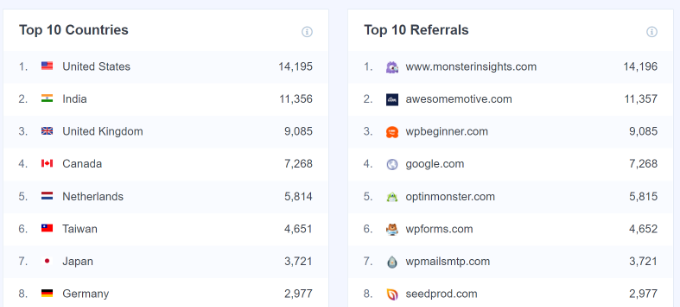
L’ultimo rapporto visualizzabile in Panoramica è “Top Posts/Pages”.
Si tratta delle pagine di destinazione e dei post del blog che attirano il maggior numero di visitatori del sito.

Rapporto sul traffico
Successivamente, è possibile accedere al rapporto sul traffico e alla scheda “Panoramica”.
Questo report mostra l’analisi del traffico di WordPress. Si può vedere come le persone trovano il vostro sito web e visualizzare un grafico del numero di sessioni negli ultimi 30 giorni.

Se si scorre verso il basso, si può vedere la ripartizione dei canali che generano il maggior traffico.
Ad esempio, è possibile vedere se le persone visitano il vostro sito WordPress dalla ricerca organica, dai media a pagamento, dalle email o da altri canali.

È inoltre possibile visualizzare altri report nella scheda Traffico di MonsterInsights.
Ad esempio, il report Sorgente/Media mostra maggiori dettagli sul traffico del vostro sito web.

Rapporto degli editori
Successivamente, è possibile fare clic sulla scheda “Editori” dal menu in alto e andare a “Panoramica” per ottenere maggiori informazioni sui visitatori.
Il report mostra altre statistiche sulle vostre landing page più popolari, il numero di visite che ricevono, la durata media e la frequenza di rimbalzo.

Potete utilizzare queste informazioni per creare più argomenti di contenuto e aumentare il vostro traffico web.
Vi dice anche quali sono i link in uscita e i link affiliati che ricevono il maggior numero di clic. Se offrite contenuti scaricabili, potete anche monitorare quale tipo di file viene scaricato di più.

Un altro importante report che potete visualizzare per tracciare le visite al vostro sito web è quello relativo ai dati demografici. MonsterInsights mostra l’età e il sesso dei visitatori.
Con queste informazioni si possono fare molte cose. Ad esempio, possono aiutarvi a definire il pubblico giusto per gli annunci di retargeting su Facebook. Un altro modo per utilizzare i dati è creare contenuti per gruppi di età e generi specifici.

Il plugin mostra anche un rapporto sugli interessi e tiene automaticamente traccia della profondità di scorrimento sul sito.
Utilizzando le informazioni sulla profondità di scorrimento, è possibile aggiungere i banner pubblicitari e i pulsanti call-to-action nel posto giusto per ottenere maggiori conversioni.
Rapporto Search Console
MonstrInsights può aiutarvi a scoprire quali termini di ricerca inseriscono le persone in Google per trovare il vostro sito web attraverso il report “Search Console”.
Il report visualizza i dati relativi ai 50 principali termini di ricerca di Google, il loro numero di clic, le impressioni, il CTR (click-through rate) e la posizione media.

Potete incrementare il traffico del vostro sito web ottimizzando il vostro sito per parole chiave simili e migliorando il posizionamento dei termini di ricerca che non rientrano nei primi 10 risultati di ricerca su Google.
Per configurarlo, consultate la nostra guida su come aggiungere un sito WordPress a Google Search Console.
Rapporto sul commercio elettronico
Se avete un negozio online, MonsterInsights può aiutarvi a monitorare le sue prestazioni.
Per visualizzare il report, è sufficiente accedere alla scheda “eCommerce” e visualizzare il report “Overview”.

Il report avanzato “eCommerce” fornisce una panoramica del tasso di conversione, del numero di transazioni, dei ricavi e del valore medio degli ordini del vostro negozio online.
Mostra anche i prodotti più popolari che generano molte vendite. Tuttavia, per monitorare i visitatori del sito web, è possibile scorrere il report “Top Conversion Sources”.

Si tratta di siti web di riferimento che inviano traffico ad alta conversione al vostro sito.
Potete investire nella promozione del vostro negozio e dei vostri prodotti su questi siti web per aumentare il traffico e le vendite.

MonsterInsights mostra anche un rapporto Funnel.
Questo mostra i passi compiuti dai clienti sul vostro sito web prima di completare un acquisto.

Per maggiori dettagli, consultate la nostra guida su come impostare il tracciamento dell’eCommerce in WordPress.
Rapporto sulle dimensioni
MonsterInsights consente di tracciare informazioni aggiuntive sui visitatori utilizzando dimensioni personalizzate. Questi rapporti non sono disponibili per impostazione predefinita in Google Analytics e vi permetteranno di monitorare le interazioni personalizzate sul vostro sito web.
Ad esempio, è possibile impostare il tracciamento di categorie, tag, tipi di post, autori, parole chiave e altro ancora. Questo vi aiuta a capire cosa piace ai visitatori del vostro sito e quando è il momento migliore per pubblicare i post del blog.
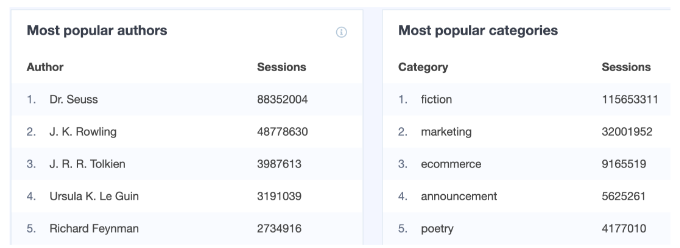
Rapporto in tempo reale
L’ultimo rapporto che potete visualizzare in WordPress per tracciare i visitatori del vostro sito web è il rapporto “in tempo reale”.
Mostra quante persone sono attualmente attive sul vostro sito e mostra il conteggio in tempo reale del vostro traffico. Questo report è molto utile se si sta gestendo una campagna promozionale e si vuole monitorare il suo rendimento in tempo reale.

Inoltre, è possibile visualizzare la posizione geografica, le pagine principali e le principali fonti di traffico di riferimento che stanno guidando i visitatori del sito web in qualsiasi momento utilizzando il report Realtime.
Grazie a questi report, è possibile monitorare facilmente i visitatori del sito web e creare strategie per far crescere la propria attività.

Speriamo che questo articolo vi abbia aiutato a capire come monitorare i visitatori del vostro sito WordPress. Potreste anche dare un’occhiata alla nostra guida definitiva a Google Analytics 4 per i principianti e ai consigli degli esperti per ottenere più traffico sul vostro sito web.
Se questo articolo vi è piaciuto, iscrivetevi al nostro canale YouTube per le esercitazioni video su WordPress. Potete trovarci anche su Twitter e Facebook.





Mrteesurez
Everyone needs to read a post like this and learn to track website visit so as to know when to post, from which location or area, what topics are getting most views or products getting impression.
To be honest. Google analytics is a free great useful tool for everyone to take advantage.
Please, is there any tracking tool or services other than Google Analytics ??
WPBeginner Support
There are other tools that other search engines offer but we currently specifically recommend Google Analytics.
Admin
Ahmed Omar
An essential guide on tracking website visitors to your WordPress site
Your insights into using tools like Monster Insight and the importance of user data are spot-on.
The video is quite helpful and useful.
Thanks for illuminating the path to understanding my site’s audience
WPBeginner Support
You’re welcome
Admin
Jiří Vaněk
Another interesting service is hotjar.com, which allows you to literally watch video recordings of what your users do on the website and what interests them. In combination with Google Analytics, you can better understand what people actually expect from your website and identify its weak and strong points.
WPBeginner Support
That would be a heatmap plugin, we share a few in our list below:
https://www.wpbeginner.com/showcase/9-best-heatmap-tools-and-plugins-for-your-wordpress-site/
Admin
Patrick Pius
Thanks for the great help of advice.Let me work on them
WPBeginner Support
Happy to hear you found our article helpful!
Admin
Jammie Lagos
Are all these in the plugin free version?
WPBeginner Support
The dashboard reports would vary based on the plan level, you would want to check with MonsterInsights if there was a specific feature you had a question about
Admin